Werbung
Leben in einem Gewirr von Kabeln und Geräten? Suchen Sie nach der besten Möglichkeit, Ihren Schreibtisch so zu organisieren, dass die Dinge schön und ordentlich bleiben? Maximieren und organisieren Sie Ihren Arbeitsbereich mit diesen 10 Kabelaufräumern, Dockingstationen, Tablet-Ständern, USB-Hubs und Kabelorganisatoren.
Raum optimieren: Einige Gedanken
Unabhängig davon, ob Ihr Schreibtisch zu Hause oder auf der Arbeit ist, besteht eine sehr gute Chance, dass Sie selbst gelegentlich Schwierigkeiten haben, aufgeräumt zu bleiben.
Im Folgenden werden einige Hardwarekomponenten vorgestellt, mit denen Sie die Organisation verbessern können. Bevor Sie jedoch auf Ihre Kreditkarte klicken, sollten Sie einige Überlegungen anstellen. Schließlich muss man dies in erster Linie tun wollen, um Ordnung zu schaffen. Dazu benötigen Sie eine ordentliche Desktop-Philosophie.
Dies könnte dazu führen, dass Dinge weggeräumt werden, sobald Sie damit fertig sind, etwas, das an sich schon etwas ist erfordert zusätzlichen Speicherplatz, möglicherweise Dateien und Ordner, die Sie in Regalen oder in Regalen ablegen können Schränke. Wenn Sie ein Laptop- oder Tablet-Benutzer sind, können Sie sogar jede Nacht Ihre gesamte Computerausrüstung weglegen. Verstehen, wie viel Verkabelung Sie haben
unter deinem Schreibtisch 5 Möglichkeiten, um Unordnung im Computerkabel unter Ihrem Schreibtisch zu beseitigenKabelsalat ist eines der größten Probleme der Technologie. Heute zeigen wir Ihnen, wie Sie die Kabel unter Ihrem Schreibtisch organisieren und anordnen. Weiterlesen kann Ihnen auch helfen, sich darauf zu konzentrieren, wie unordentlich die Dinge wirklich sind.Bei der Organisation Ihres Desktop-Bereichs sind einige Aspekte zu beachten, die nicht für den Desktop gelten. Am wichtigsten ist wahrscheinlich die Position Ihres Netzteils in Bezug auf Ihre Hardware. Selbst wenn Sie einen Verlängerungskabeladapter verwenden, müssen Sie mit den strukturellen Einschränkungen des Raums arbeiten, um Ihre Kabel sauber und hoffentlich außer Sicht zu halten.
Sie sollten auch die Position Ihres Computers, Monitors und Kabels mit der Stärke Ihres drahtlosen Netzwerks im Auge behalten. Probleme damit können durch Neuanordnungen gemildert werden - unser drahtloser Feng Shui Guide Drahtloses Feng Shui: So optimieren Sie den WLAN-Empfang in Ihrem HausDas Einrichten eines WLAN-Routers für eine optimale Abdeckung ist nicht so einfach wie Sie denken. Verwenden Sie diese Tipps, um Ihr ganzes Haus mit WLAN zu versorgen! Weiterlesen ist ein guter Anfang. Ein einfacherer Ansatz könnte ein drahtloser Extender sein (meistens ein zweiter drahtloser Hub). ein Powerline-Ethernet-Adapter-Kit Oder führen Sie einfach ein langes Ethernet-Kabel von Ihrem Router zu Ihrem Computer.
Sobald Sie zufrieden sind, wie Sie anfangen, Ordnung zu schaffen, ist es an der Zeit, über nützliche Hardware nachzudenken.
Halten Sie Ihren Schreibtisch aufgeräumt
Wenn Sie regelmäßig Schreibwaren verwenden und Büroklammern und Gummibänder in Ihrem Raum finden, sollten Sie ihnen ein Zuhause geben.

Schubladen sind vielleicht ein guter Anfang, aber Sie können sich stattdessen für einen ordentlichen Schreibtisch entscheiden. Dies kann alles sein, von einem großen integrierten Tastaturhalter mit Platz für Hefter und Radierer bis hin zu technischen Lösungen wie diesen $ 7.53 Tastatur-Briefpapier-Setmit einer Sammlung von Desktop-Office-Hardware, die als Minitastatur getarnt ist.
Organisieren Sie Ihre Kabel
Kabel kommen überall hin. Während ich dies tippe, habe ich zwei USB-Ladekabel, ein Maus-USB-Kabel und zwei HDMI-Kabel im Blick. Die Leichtigkeit, mit der Kabel durcheinander geraten oder verlegt werden können, kann frustrierend sein, aber es gibt eine sehr gute Lösung in Form von Kabelabwurf, eine 2,65-Dollar-Packung mit sechs selbstklebenden Gummikabeln.

Diese können verwendet werden, um Ihre Kabel an der gewünschten Stelle zu verlegen oder sie einfach an Ort und Stelle zu halten, wenn sie nicht verwendet werden.
Eine Alternative zu Cable Drop und etwas billiger könnte ein Streifen aus selbstklebendem Klettverschluss sein, der zugeschnitten und zum Binden und Aufräumen von Kabeln an der Rückseite Ihres Schreibtisches verwendet werden kann.
Was macht dieser Stecker?
Seien wir ehrlich, während wir über Kabel sprechen - sie sehen in der Regel alle gleich aus. Wie oft haben Sie das falsche USB-Ladekabel an Ihr Telefon angeschlossen oder das Stromkabel Ihres Computers in ein Kabelnest verloren?
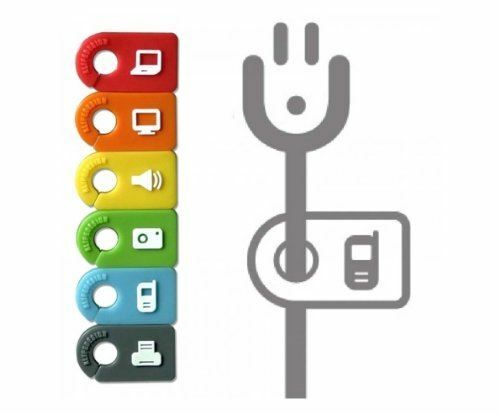
Diese Plug-Tag-Kabelkennungen Greifen Sie einfach auf Ihre Kabel zu, um zu veranschaulichen, um welches Gerät es sich handelt. In diesem Paket im Wert von 2,95 USD sind Laptop-, Monitor-, Lautsprecher-, Kamera-, Telefon- und Druckerkennungen enthalten.
Andere Versionen dieses Produkts sind für andere Räume verfügbar, z. B. für Ihre TV-Lounge oder Küche.
Mehrere Computer? Einfach zwischen Geräten wechseln
Ich kann mich nicht an eine Zeit erinnern, als ich nur einen einzigen Computer benutzte (wahrscheinlich 1984). Natürlich können die Kosten für den Betrieb von mehr als einem PC und mehr als einem Monitor verheerend sein, insbesondere bei Rigs mit hohem Strombedarf.
Die Verwendung mehrerer Monitore ist häufig ein Hindernis für ein erfolgreiches Computing mit mehreren Geräten. Hier kommen KVM-Geräte und Display-Selektoren ins Spiel. Persönlich verwende ich ein HDMI-Kabelauswahlgerät, da ich die meiste Zeit zwischen einem Windows 8-Tablet und einem Raspberry Pi wechsle. Letzteres wird über SSH abgerufen VNC, SSH und HDMI: Drei Optionen zum Anzeigen Ihres Raspberry PiDer Raspberry Pi ist ein bemerkenswerter kleiner Computer, aber es kann zeitaufwändig sein, ihn einzurichten und an Ihren Monitor anzuschließen. Weiterlesen .

Wenn Sie jedoch schnell zwischen verschiedenen Computern mit derselben Tastatur und Maus wechseln müssen (as Im Gegensatz zu einem Desktop-verheerenden zweiten Satz von Eingabegeräten sollten Sie einen KVM-Switch in Betracht ziehen. beginnt um 59,40 USD für einen HDMI-kompatiblen Switch oder so wenig wie 25 US-Dollar für einen VGA-Switch.
Dockingstationen und Ständer für Tablets und Telefone
Anstatt Ihren Schreibtisch unordentlich aussehen zu lassen, indem Sie Ihr Telefon darauf werfen, sollten Sie vielleicht darüber nachdenken, eine Dockingstation oder einen Ständer zu kaufen.
Während es viele DIY-Optionen gibt, ist die Verwendung der neuesten stilvollen Docks und besonders befriedigend steht für Ihr iOS oder Android Smartphone oder Tablet.

Während Dockingstationen sich als teuer erweisen können (insbesondere solche Docks mit eingebauten Lautsprechern!), Stände können für nur ein paar Dollar gekauft werden. Beachten Sie, dass die überwiegende Mehrheit der Budgetstände viel weniger Platz beansprucht als ein horizontal verlegtes Telefon oder Tablet.
Weniger Platz bedeutet weniger Unordnung!
Laden Sie mehrere Geräte mit einem Ladepunkt auf
Mehr als ein tragbares Gerät?
Es besteht eine sehr gute Chance, dass Sie Eigentümer von mindestens zwei batteriebetriebenen Computern sind. Vielleicht tragen Sie eine Kombination aus Smartphone und Notebook mit sich herum; In beiden Fällen erweist sich das Aufladen wahrscheinlich von Zeit zu Zeit als unordentlich.

Ein einziges Ladegerät ist eine hervorragende Möglichkeit, mit dieser Unordnung umzugehen, wenn auch nur, um die Kabel nach Abschluss des Ladevorgangs schnell und einfach aufzuräumen.
Es stehen verschiedene Lösungen zur Verfügung, darunter diese praktische 24,99 $ Laderöhre mit vier Anschlüssen und geeigneten Adaptern zum gleichzeitigen Laden von Telefonen, PDAs, MP3-Playern, Kameras und mehr.
USB Docks und Hubs
Eine letzte Möglichkeit, Ihre Hardware aufgeräumt zu halten, besteht darin, USB-Geräten einen einfachen Zugriff auf Ihren Computer zu ermöglichen. Ein USB-Hub mit Stromversorgung ist der beste Weg, dies zu tun, und wenn Sie ein Gerät mit vielen Anschlüssen wählen klein genug, um an einer Wand oder Unterseite Ihres Geräts befestigt zu werden (möglicherweise mit einigen Klettverschlüssen) Schreibtisch.

Ein solches Gerät ist das $ 35 Steckbarer 7-Port USB 3.0 Hub mit 4A NetzteilSie sollten sich jedoch bewusst sein, dass es nicht zu 100% mit OS X kompatibel ist und eine schlechte Wahl ist, wenn Sie einen Raspberry Pi verwenden (Linux- und Windows-Benutzer können jedoch fortfahren).
Bitte beachten Sie, dass alle Preise zum Zeitpunkt des Schreibens korrekt sind.
Haben Sie eines dieser Tools ausprobiert? Haben Sie eine bessere Sammlung von Gadgets, mit denen Sie Ihren Schreibtisch aufgeräumt halten? Lass es uns in den Kommentaren wissen!
Bildnachweis: Henry…
Christian Cawley ist stellvertretender Redakteur für Sicherheit, Linux, DIY, Programmierung und Tech Explained. Er produziert auch The Really Useful Podcast und verfügt über umfangreiche Erfahrung im Desktop- und Software-Support. Christian ist ein Mitarbeiter des Linux Format Magazins und ein Bastler von Raspberry Pi, Lego-Liebhaber und Retro-Gaming-Fan.
